Softaculous — автоустановщик скриптов CMS на хостинг
- Хостинг
Хостинг
- Виртуальный хостингВыбирают больше 80 % наших клиентов
- Облачный хостингДля проектов, которым критичен высокий аптайм
- WordPress-хостингДля проектов на CMS WordPress
- CMS-хостингДля проектов на популярных движках
- VIP-хостингНаилучшее решение для бизнес-проектов
- Конструктор сайтовСайт своими руками за полчаса
- Что такое хостингПростыми словами о работе хостинга
- VPS и серверы
VPS и серверы
- Выбрать VPSДля нагруженных проектов
- Выделенные серверыДля высокопосещаемых нагруженных сайтов
- Что такое VPSКак работает и для чего подходит
- Создать сайт
- Домены
Домены
- Зарегистрировать доменДля проекта любой тематики
- Цены на доменыВ любой из 1200 зон
- Перенести доменВо всех популярных зонах
- Что такое доменДля чего нужен и как выбрать
- SSL
SSL
- Выбрать SSLДля сайта с формой, интернет-магазина и банка
- Что такое SSLДля каких проектов он нужен
- Почему мы?
Почему мы?
- Наша команда
О том, кто делает HOSTiQ таким классным - Работа в HOSTiQ
О компании HOSTiQ и почему вам понравится здесь работать - Как работает поддержкаТо, что отличает нас от других
- Наше оборудованиеТехнические секреты о хостинге от HOSTiQ
- Автоустановщик скриптовВолшебный инструмент для начинающих
- Контрольная панельСамая удобная панель хостинга на планете
- Наша команда
- Инфопомощь
- Партнерство
Т. к. в Вашем браузере отключен JS (JavaScript), пожалуйста, используйте эти ссылки для навигации по сайту
к. в Вашем браузере отключен JS (JavaScript), пожалуйста, используйте эти ссылки для навигации по сайту
С помощью Softaculous все эти возможности на расстоянии одного клика
Softaculous предоставляется с виртуальным хостингом HOSTiQ.ua и позволяет установить более ста полезных веб-приложений, которые могут невероятно расширить возможности вашего сайта. Большинство из них бесплатны. Ниже мы приводим только часть приложений, доступных через автоустановщик скриптов Softaculous.
Вы можете быстро создать:
Блог
С нашей помощью вы сможете запустить блог за считанные минуты. Сможете выбрать именно ту CMS, которая вам нравится.
WordPress
WordPress — бесплатная и простая в использовании система управления содержимым сайта, которая отлично подходит для создания блогов. Использует открытый исходный код, написанный на PHP, и свободно распространяется. Для WordPress существует такое огромное количество тем и плагинов, что вы сможете сконструировать проект любой сложности, который к тому же будет красивым и функциональным.
b2evolution
b2evolution — многоязыковая и многопользовательская система ведения блогов, написанная на PHP и работающая с базой данных MySQL. Совершенно бесплатна для использования. Это идеальный инструмент для блога, новостного ресурса и даже фотогалереи. Стандартный набор модулей включает, например, такие функции как новостная лента, блог, форум, загрузка файлов, сборщик новостей, голосования, поиск и др.
Хочу свой блог
Системы управления контентом
Хотите самостоятельно работать со своим сайтом и обновлять его содержимое по своему усмотрению? Просто используйте одну из этих популярных CMS.
Drupal
Drupal — популярная бесплатная CMS с открытым кодом. В основе Drupal лежит мощное модульное ядро, которое разрабатывается и поддерживается тысячами разработчиков во всем мире. Архитектура Drupal позволяет применять его для построения различных типов сайтов — от блогов и форумов, до информационных архивов или сайтов новостей.
Joomla!
Joomla — бесплатная CMS, которая стала очень популярной благодаря большим возможностям и простоте. Joomla представляет собой набор скриптов, написанных на языке программирования PHP. Для работы скриптов Joomla отлично подходит наш виртуальный хостинг.
Joomla представляет собой набор скриптов, написанных на языке программирования PHP. Для работы скриптов Joomla отлично подходит наш виртуальный хостинг.
Хочу хостинг для CMS
Сайт-визитка
У нас есть простые решения для создания простых сайтов. На любое из них вы не потратите больше одного дня.
Monstra
Monstra — быстрая и легкая CMS. С ее помощью можно создать любой сайт-визитку со всеми необходимыми разделами. Функционал Monstra легко расширить с помощью плагинов и использовать для создания сложного сайта. Плюс к этому для Monstra существует набор тем оформления, так что вы сможете создать сайт без привлечения дизайнера.
Mambo
Mambo Open Source (MOS или просто Mambo) — свободная CMS для построения сайтов практически любого уровня сложности. Она легка в установке и имеет огромное количество бесплатных расширений (шаблонов, модулей, компонентов). Это одна из самых гибких систем администрирования сайтов.
Хочу сайт-визитку
Почта
Хотите управлять своей электронной почтой более эффективно? Попробуйте одно из этих приложений.![]()
RoundCube
RoundCube Webmail — это почтовый клиент с веб-интерфейсом, написанный на PHP. Установить RoundCube Webmail можно практически на любой сервер с поддержкой PHP и MySQL. Он предоставляет возможность работы по протоколам IMAP и SMTP. Это почтовое приложение соизмеримо с Outlook Express или Mozilla Thunderbird, которое выпускается под лицензией GPL и является свободным программным обеспечением.
SquirrelMail
SquirrelMail — почтовый клиент с веб-интерфейсом, написанный на PHP. Этот почтовый клиент совместим с большинством современных браузеров. С помощью плагинов можно разделять дополнительные функции и основное приложение. Доступен более чем на 40-ка языках и выпускается под лицензией GNU GPL. Для установки приложения нужна поддержка PHP. Связь с почтовым сервером SquirrelMail поддерживает по протоколам IMAP и SMTP.
Хочу хостинг для почты
Электронная коммерция
Ищете надежное программное обеспечение для электронной коммерции, которое поможет вести бизнес в интернете без сучка и задоринки? Попробуйте эти платформы.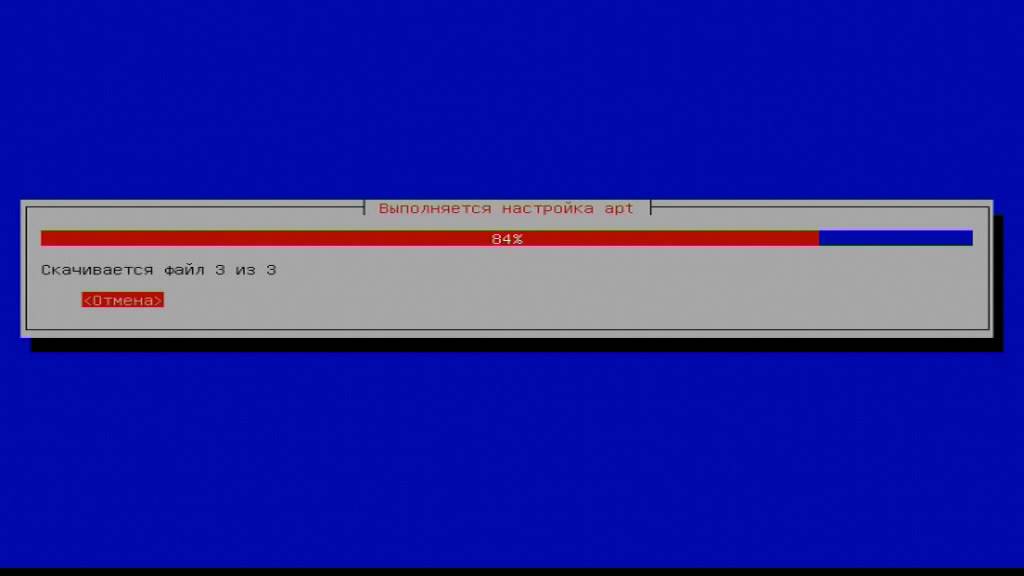
WHMCS
WHMCS — универсальное решение для хостинг-компаний. WHMCS позволяет создавать и управлять аккаунтами клиентов, управлять счетами, доменами, поддержкой клиентов и автоматизировать действия. Панель проста в использовании и имеет интуитивно понятный интерфейс, что обеспечивает очень удобную работу с заказами, услугами и счетами.
PrestaShop
PrestaShop — бесплатный движок для малого и среднего бизнеса и имеет огромное число стандартных функций для быстрого создания функционального магазина, товаров и услуг онлайн. Приложение написано на PHP, в качестве баз данных использует MySQL. PrestaShop поддерживает 60 языков, в том числе русский.
Хочу интернет-магазин
Файловые менеджеры
Вам больше не придется искать более эффективные способы для управления файлами и онлайн-приложениями. Уже нашли.
ownCloud
ownCloud — это свободное приложение с открытым исходным кодом для синхронизации данных, расшаривания файлов и удалённого хранения документов на внешних серверах.
PHPfileNavigator — мощный, быстрый, бесплатный и легкий инструмент управления файловой системой с большим количеством функций. Он прост в установке и настройке. Основные функции: создание папок и файлов, загрузка сразу несколько файлов, копирование, изменение, удаление, перемещение, переименование, распаковка архивов.
Хочу работать с файлами
Не верите, что можно установить любую CMS за пару кликов?
Смотрите сами:
- как выглядит автоустановщик и что в него входит;
- какие CMS можно поставить быстро.
Смотреть видео
Полный список скриптов, доступных в автоустановщике, и его демоверсию можно посмотреть здесь.
Хотите сделать сайт за 5 минут?
Хочу!
Автоматическая установка CMS | REG.
 RU
RUНа тарифах Linux-хостинга вы можете установить CMS всего в пару кликов при помощи автоустановщика скриптов «Softaculous». Для хостинга Windows возможность быстрой установки при помощи «Softaculous» в настоящий момент не предоставляется.
Список CMS, которые можно установить через Softaculous
- Dolphin;
- DokuWiki;
- Drupal;
- Joomla;
- MediaWiki;
- Moodle;
- MODx;
- Opencart;
- osCommerce;
- phpBB;
- PrestaShop;
- SMF;
- WordPress;
- Zen Cart.
При заказе нового домена с хостингом или при заказе хостинга для уже зарегистрированного домена доступна автоматическая установка WordPress. Чтобы установить WordPress в один клик, воспользуйтесь видеоинструкцией.
Видео: Автоматическая установка WordPress при заказе хостинга
Перед установкой
Перед установкой CMS привяжите домен к хостингу. После добавления домена в панель управления хостингом в папке сайта создаются файлы парковочной страницы. Удалите все файлы, содержащиеся в папке, кроме директории webstat (каталог веб-аналитики awstat в ISPmanager) и cgi-bin (в Plesk и cPanel).
Удалите все файлы, содержащиеся в папке, кроме директории webstat (каталог веб-аналитики awstat в ISPmanager) и cgi-bin (в Plesk и cPanel).
Процесс установки CMS
Для установки CMS выберите вашу хостинг-панель управления и следуйте дальнейшей инструкции:
ISPmanager
cPanel
Plesk
-
1.
Откройте панель управления хостингом и в левом меню нажмите Autoinstall CMS:
-
2.
В панели Softaculous
выберите интересующую вас CMS и нажмите Установить: -
3.
Нажмите на кнопку Установка в левом верхнем углу. Выберите домен, на который будет произведена установка.
 Введите имя и описание сайта:
Введите имя и описание сайта:
-
4.
Запомните или запишите логин и пароль администратора сайта. При необходимости измените email администратора:
-
5.
Выберите язык устанавливаемой CMS и плагины, если это необходимо. Нажмите кнопку Установка:
Готово, CMS установлена.
Обратите внимание: если вид вашей панели управления отличается от представленного в статье, в разделе «Основная информация» переключите тему с paper_lantern на jupiter.
-
1.
Войдите в панель управления хостингом.
 В разделе Программное обеспечение выберите пункт Softaculous Apps Installer:
В разделе Программное обеспечение выберите пункт Softaculous Apps Installer:
-
2.
В панели Softaculous выберите интересующую вас CMS и нажмите Установить:
-
3.
Нажмите на кнопку Установка в левом верхнем углу. Выберите домен, на который будет произведена установка. Введите имя и описание сайта:
-
4.
Запомните или запишите логин и пароль администратора сайта. При необходимости измените email администратора:
org/HowToStep»>
5.
Выберите язык устанавливаемой CMS и плагины, если это необходимо. Нажмите кнопку Установка:
Готово, CMS установлена.
Обратите внимание! Если внешний вид вашей панели управления отличается от представленного в инструкции, перейдите в раздел «Сайты и домены» и в правом верхнем углу измените вид на «Активный».
-
1.
Войдите в панель управления хостингом. В блоке справа выберите пункт Softaculous Auto Installer:
-
2.
В панели Softaculous выберите интересующую вас CMS и нажмите Установить:
org/HowToStep»>
3.
-
4.
Запомните или запишите логин и пароль администратора сайта. При необходимости измените email администратора:
-
5.
Выберите язык устанавливаемой CMS и плагины, если это необходимо. Нажмите кнопку Установка:
Нажмите на кнопку Установка в левом верхнем углу. Выберите домен, на который будет произведена установка. Введите имя и описание сайта:
Готово, CMS установлена.
Как удалить установленную CMS?
-
1.
Войдите в вашу панель управления и перейдите в раздел Softaculous.

В верхней панели нажмите кнопку Все установки. В этом разделе отображены все ранее установленные CMS. Нажмите Удалить установку напротив сайта, для которого вы хотите удалить установленную CMS:
Обратите внимание, вместо того, чтобы устанавливать CMS на виртуальный хостинг, вы можете воспользоваться CMS-хостингом, например, WordPress Hosting. Это услуга, на которой уже установленная CMS с подготовленным шаблоном идёт в комплекте с услугой хостинга. Начните работу с сайтом сразу после заказа услуги.
Чем отличается виртуальный хостинг от CMS-хостинга?
Виртуальный хостинг — это площадка, на которой вы можете развернуть не только сайт, созданный на CMS, но и сайт, написанный вручную с использованием HTML, CSS и JavaScript, PHP и т. д.
«Хостинг для CMS — что это», — спросят большинство из нас.
Отличие виртуального хостинга от CMS-хостинга принципиально. Что выбрать: виртуальный хостинг или CMS-хостинг, решать вам. Если нужна большая гибкость настроек, не обойтись без виртуального хостинга. Если хотите потратить минимум усилий и запустить сайт быстрее, CMS-хостинг. Чтобы вы могли понять, подходите ли вы друг другу, мы предоставляем бесплатный хостинг для сайтов html. Прочитать подробнее можно здесь: Бесплатный тестовый период хостинга на linux.
Помогла ли вам статья?
Да
раз уже
помогла
chromedriver-автоустановщик · PyPI
Автоматически установить chromedriver, который поддерживает текущую установленную версию chrome.
Описание проекта
Автоматически загружать и устанавливать драйвер Chrome, который поддерживает текущую установленную версию Chrome. Этот установщик поддерживает операционные системы Linux, MacOS и Windows.
Этот установщик поддерживает операционные системы Linux, MacOS и Windows.
Установка
pip install chromedriver-autoinstaller
Использование
Просто введите import chromedriver_autoinstaller в модуле, который вы хотите использовать chromedriver.
Пример
из веб-драйвера импорта селена
импортировать chromedriver_autoinstaller
chromedriver_autoinstaller.install() # Проверяем, существует ли текущая версия chromedriver
# и если он не существует, загрузите его автоматически,
# затем добавьте chromedriver в путь
драйвер = webdriver.Chrome()
driver.get("http://www.python.org")
утверждать "Python" в файле driver.title
Детали проекта
Эта версия
0.4.0
0.3.1
0.3.0
0.2.2
0.2.1
0.2.0
0.1.2
0.1.1
0.1.0
0.0.8
0.0.7
0.0.6
0.0.5
0.0.4
0.0.3
0.0.2
0.0.1
Загрузить файлы
Загрузить файл для вашей платформы. Если вы не уверены, что выбрать, узнайте больше об установке пакетов.
Исходный дистрибутив
chromedriver-автоустановщик-0.4.0.tar.gz (5,7 КБ посмотреть хеши)
Загружено источник
Встроенный дистрибутив
chromedriver_autoinstaller-0. 4.0-py3-none-any.whl
(6,5 КБ
посмотреть хеши)
4.0-py3-none-any.whl
(6,5 КБ
посмотреть хеши)
Загружено ру3
Закрывать
Хэши для chromedriver-autoinstaller-0.4.0.tar.gz
| Алгоритм | Дайджест хэша | |
|---|---|---|
| ША256 | 57f15f40d2e356c4cb84870cb7f882283a8280118bedacbf19301dd692f672b5 | |
| МД5 | 5ed1f3c84a389c853f0ecac90483964f | |
| БЛЕЙК2б-256 | 8be9444d59de9e1c5b3394e4faa93452dcc570279f4f4147f6c7b56613bac404 |
Закрывать
Хэши для chromedriver_autoinstaller-0.
 4.0-py3-none-any.whl
4.0-py3-none-any.whl| Алгоритм | Дайджест хэша | |
|---|---|---|
| ША256 | 1534d39903d22379ff13435d695703ae9b14ddb336d43556fd7735854ada6d2b | |
| МД5 | 4bfd80a5cd1f5450d928bd995771eb36 | |
| БЛЕЙК2б-256 | 6ac76cfe8de0952d1e40fa53ca874a785b7f929afa33e0e832de481b9e582161 |
Автоматическая установка сервера | Убунту
Введение
Начиная с версии 20.04, установщик сервера поддерживает режим автоматической установки (автоустановка для краткости). Вы также можете знать эту функцию как автоматическая , автоматическая или предварительная установка .
Вы также можете знать эту функцию как автоматическая , автоматическая или предварительная установка .
Автоустановка позволяет заранее ответить на все эти вопросы о конфигурации с помощью конфигурации автоустановки и позволяет процессу установки выполняться без какого-либо взаимодействия.
Отличия от предварительной загрузки debian-installer
Preseeds — это способ автоматизации установщика на основе debian-installer (он же d-i ).
Автоустановки для нового установщика сервера отличаются от предварительно установленных по следующим основным параметрам:
- Формат совершенно другой (конфигурация cloud-init, обычно YAML, по сравнению с форматом
debconf-set-selections). - Когда ответ на вопрос отсутствует в предварительном задании, d-i останавливается и запрашивает ввод данных у пользователя. Автоустановки не такие: по умолчанию, если вообще есть какая-либо конфигурация автоустановки, установщик берет значение по умолчанию для любого вопроса без ответа (и терпит неудачу, если по умолчанию нет).

- Вы можете обозначить определенные разделы в конфигурации как «интерактивные», что означает, что программа установки все равно остановится и спросит о них.
Предоставьте конфигурацию автоустановки через cloud-init
Конфигурация автоустановки предоставляется через конфигурацию cloud-init, которая почти бесконечно гибка. В большинстве случаев самым простым способом будет предоставление пользовательских данных через источник данных NoCloud.
Конфигурация автоустановки должна быть предоставлена под автоустановка ключ в конфиг. Например:
#облачная-конфигурация автоустановка: версия: 1 ...
Запустите действительно автоматическую автоустановку
Даже если найдена полностью неинтерактивная конфигурация автоустановки, установщик сервера запросит подтверждение перед записью на диски, если только в командной строке ядра не присутствует автоустановка . Это сделано для того, чтобы затруднить случайное создание USB-накопителя, который будет переформатировать компьютер, к которому он подключен, при загрузке. Многие автоматические установки будут выполняться через netboot, где командная строка ядра управляется конфигурацией сетевой загрузки — просто не забудьте поставить
Многие автоматические установки будут выполняться через netboot, где командная строка ядра управляется конфигурацией сетевой загрузки — просто не забудьте поставить автоустановка там!
Быстрый запуск
Так ты просто хочешь попробовать? Что ж, у нас есть страница для вас.
Создать конфигурацию автоустановки
Когда любая система устанавливается с помощью установщика сервера, файл автоустановки для повторения установки создается по адресу /var/log/installer/autoinstall-user-data .
Перевести файл preseed
Если у вас уже есть файл preseed, оснастка генератора автоустановки может помочь преобразовать эти данные preseed в файл автоустановки. См. это обсуждение инструмента генератора автоустановки для получения более подробной информации о том, как его настроить.
Структура конфига автоустановки
Конфигурация автоустановки имеет полную документацию.
С технической точки зрения конфигурация не определяется как текстовый формат, но конфигурация cloud-init обычно предоставляется в виде YAML, поэтому документация использует именно этот синтаксис. Минимальный конфиг состоит из:
Минимальный конфиг состоит из:
версия: 1
личность:
имя хоста: имя хоста
имя пользователя: имя пользователя
пароль: $crypted_pass
Однако вот более полный пример файла, демонстрирующий большинство функций:
версия: 1
составление отчетов:
крюк:
тип: вебхук
конечная точка: http://example.com/endpoint/path
ранние команды:
- пинг -c1 198.162.1.1
локаль: en_US
клавиатура:
раскладка: гб
вариант: дворжак
сеть:
сеть:
версия: 2
Ethernet:
enp0s25:
DHCP4: да
enp3s0: {}
enp4s0: {}
облигации:
облигация0:
DHCP4: да
интерфейсы:
- enp3s0
- enp4s0
параметры:
режим: активно-резервный
основной: enp3s0
прокси: http://squid.internal:3128/
подходящий:
начальный:
- арки: [по умолчанию]
ури: http://repo. internal/
источники:
мой-ppa.list:
источник: "deb http://ppa.launchpad.net/curtin-dev/test-archive/ubuntu $RELEASE main"
идентификатор ключа: B59данные пользователя:
отключить_корень: ложь
поздние команды:
- sed -ie 's/GRUB_TIMEOUT=.\*/GRUB_TIMEOUT=30/' /target/etc/default/grub
команды ошибок:
- tar c /var/log/installer | нк 192.168.0.1 1000
internal/
источники:
мой-ppa.list:
источник: "deb http://ppa.launchpad.net/curtin-dev/test-archive/ubuntu $RELEASE main"
идентификатор ключа: B59данные пользователя:
отключить_корень: ложь
поздние команды:
- sed -ie 's/GRUB_TIMEOUT=.\*/GRUB_TIMEOUT=30/' /target/etc/default/grub
команды ошибок:
- tar c /var/log/installer | нк 192.168.0.1 1000
Многие клавиши и значения прямо соответствуют вопросам, которые задает установщик (например, выбор клавиатуры). См. ссылку для получения подробной информации о тех, которые этого не делают.
Обработка ошибок
О ходе выполнения программы установки сообщается через систему отчетов , включая ошибки. Кроме того, при возникновении фатальной ошибки 9Выполняются команды ошибок 0015 и трассировка выводится на консоль. Затем сервер просто ждет.
Взаимодействие между автоматической установкой и облачной инициализацией
Доставка автоустановки
Cloud-config можно использовать для доставки данных автоустановки в среду установки. В кратком руководстве по автоустановке есть пример написания конфигурации автоустановки.
В кратком руководстве по автоустановке есть пример написания конфигурации автоустановки.
Обратите внимание, что автоматическая установка обрабатывается Subiquity (а не cloud-init), поэтому направляйте дефекты в поведении автоматической установки и отчеты об ошибках в Subiquity.
Среда установки
Во время установки среда живого сервера — это всего лишь живая, но эфемерная копия Ubuntu Server. Это означает, что cloud-init присутствует и работает в этой среде, а существующие методы взаимодействия с cloud-init можно использовать для настройки эфемерной среды live-сервера. Например, любые ключи пользовательских данных #cloud-config представляются live-серверу, содержащему ssh_import_id , затем ключи SSH будут добавлены к author_keys список для эфемерной среды.
Первая загрузочная конфигурация целевой системы
Данные автоустановки могут дополнительно содержать подраздел данных пользователя, который представляет собой данные облачной конфигурации, которые используются для настройки целевой системы при первой загрузке.
 Введите имя и описание сайта:
Введите имя и описание сайта:
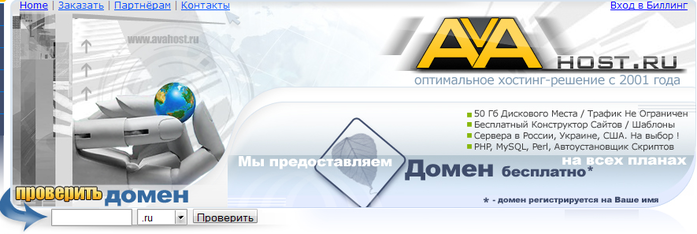 В разделе Программное обеспечение выберите пункт Softaculous Apps Installer:
В разделе Программное обеспечение выберите пункт Softaculous Apps Installer:


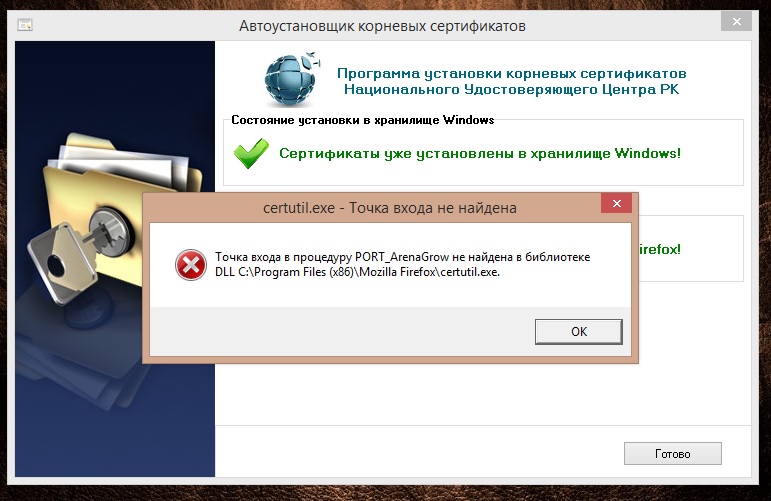 internal/
источники:
мой-ppa.list:
источник: "deb http://ppa.launchpad.net/curtin-dev/test-archive/ubuntu $RELEASE main"
идентификатор ключа: B59данные пользователя:
отключить_корень: ложь
поздние команды:
- sed -ie 's/GRUB_TIMEOUT=.\*/GRUB_TIMEOUT=30/' /target/etc/default/grub
команды ошибок:
- tar c /var/log/installer | нк 192.168.0.1 1000
internal/
источники:
мой-ppa.list:
источник: "deb http://ppa.launchpad.net/curtin-dev/test-archive/ubuntu $RELEASE main"
идентификатор ключа: B59данные пользователя:
отключить_корень: ложь
поздние команды:
- sed -ie 's/GRUB_TIMEOUT=.\*/GRUB_TIMEOUT=30/' /target/etc/default/grub
команды ошибок:
- tar c /var/log/installer | нк 192.168.0.1 1000
Ваш комментарий будет первым